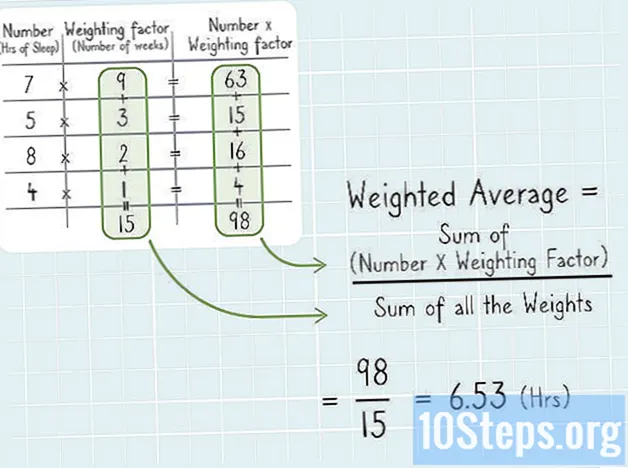Isi
- tahap
- Metode 1 Nonaktifkan Pembaruan Windows Sepenuhnya (Services.msc)
- Metode 2 Pilih Pembaruan Manual untuk Mengontrol Koneksinya
- Metode 3 Nonaktifkan Pembaruan Aplikasi Otomatis
- Metode 4 Nonaktifkan Pembaruan Driver Otomatis
Sistem operasi yang aman adalah sistem operasi yang selalu terkini. Windows 10 memiliki keuntungan melakukannya secara otomatis. Pembaruan menyelesaikan masalah virus dan keamanan, tetapi juga membawa fitur baru. Namun, beberapa orang tidak menyukai hal-hal semacam ini dan untungnya dimungkinkan untuk menonaktifkan semua bentuk pembaruan otomatis di Windows 10.
tahap
Metode 1 Nonaktifkan Pembaruan Windows Sepenuhnya (Services.msc)
-

Buka Services.msc. Klik bilah pencarian di bilah tugas dan ketik layanan. Pilih hasil yang sesuai.- Jika Anda tidak melihat bilah pencarian di bilah tugas, itu mungkin disembunyikan. Untuk mencari, klik atau ketuk tombol Mulai

dan mulai mengetik.
- Jika Anda tidak melihat bilah pencarian di bilah tugas, itu mungkin disembunyikan. Untuk mencari, klik atau ketuk tombol Mulai
-

Temukan dan klik dua kali pada "Pembaruan Windows". Anda harus menggulirkan jendela ke bagian bawah daftar.- Anda juga dapat mengklik kanan pada Pembaruan Windows, dan pilih Properti.
-

Ubah "Jenis Startup" menjadi Dinonaktifkan.- Untuk mengaktifkan kembali pembaruan, cukup pilih Otomatis dari menu tarik-turun.
-

Hentikan layanan Pembaruan Windows. Klik tombol Stop di bawah menu drop-down. -
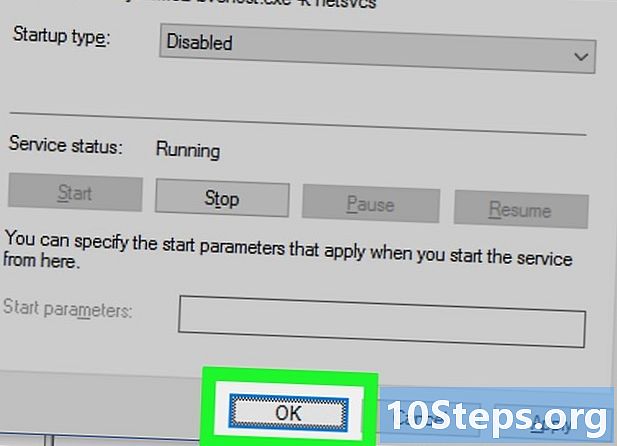
Simpan perubahan Anda dan keluar. Anda hanya perlu mengklik tombol OK.
Metode 2 Pilih Pembaruan Manual untuk Mengontrol Koneksinya
-

Hubungkan ke Internet. Klik pada ikon Wi-Fi
atau Ethernet di bilah tugas. Itu ada di area notifikasi. -

Buka aplikasi Pengaturan. Klik pada tombol mulai
dan pilih roda berlekuk
.- Untuk membuka aplikasi Pengaturan dengan cepat di Windows 10, tekan tombol secara bersamaan ⊞ Menang+saya.
-

Masuk
Jaringan dan Internet. -

Pilih jenis koneksi Anda di panel sisi kiri. Ada kemungkinan Anda menggunakan koneksi Wi-Fi atau Ethernet.- Jika tidak, klik Edit properti koneksi di jendela utama dan lewati langkah 6.
-

Klik pada nama koneksi Anda di tengah jendela. Sebagian besar waktu, hanya akan ada satu koneksi yang ditampilkan. -

Batasi koneksi Anda. Geser sakelar "Atur Koneksi Terbatas" ke posisi Nyala
. Koneksi Anda sekarang akan terbatas.- Untuk mengaktifkan kembali pembaruan otomatis, geser sakelar ke Mati

.
- Untuk mengaktifkan kembali pembaruan otomatis, geser sakelar ke Mati
Metode 3 Nonaktifkan Pembaruan Aplikasi Otomatis
-

Buka toko aplikasi Windows. Klik pada ikon app store
di bilah tugas. Anda juga dapat mencarinya menggunakan opsi pencarian. -

Klik tombol menu ⋯. Pada versi yang lebih lama, ini adalah avatar pengguna di sebelah bilah pencarian. Tombol menu ada di bagian atas jendela. Klik untuk menampilkan menu tarik-turun dengan daftar opsi. -

Buka pengaturan toko aplikasi. Klik tombol Pengaturan di menu drop-down. -

Nonaktifkan pembaruan aplikasi. Geser ke posisi tidak aktif
saklar di bawah "Secara otomatis memperbarui aplikasi". Itu ada di bagian atas halaman pengaturan toko aplikasi.- Jika sudah dinonaktifkan, itu berarti pembaruan otomatis aplikasi telah dinonaktifkan.
Metode 4 Nonaktifkan Pembaruan Driver Otomatis
-

Buka jendela System Properties. jenis maju di bilah pencarian bilah tugas. Pilih "Pengaturan Sistem Lanjut" di hasil. -

Klik tab Perangkat Keras. Beberapa tab ada di bagian atas jendela. -

Buka pengaturan instalasi perangkat. Klik tombol Pengaturan Instalasi Perangkat. -

Nonaktifkan pembaruan driver otomatis. Jendela baru akan muncul dan Anda hanya perlu mengklik tombol radio di sebelah "Tidak".- Jika opsi ini sudah dipilih, tidak ada lagi yang bisa dilakukan. Cukup tutup jendela dengan mengklik tombol ✕ di kanan atas.
-

Simpan perubahan Anda Klik Simpan Perubahan. Anda akan melihat perisai biru dan kuning di sebelah kiri tombol.